“函数的使用”操作指南
发布人:张建辉发布时间:2020-06-04 19:05:50
1.打开“水电费”工作簿,插入新的工作表,输入数据并格式化。
2.计算总降水量
(1)单击分F22单元格,在【公式】功能区中“函数库”设置组中,点击“插入函数”按钮,打开如图5-4-4所示的“插入函数”对话框。

图5-4-4 “插入函数”对话框
(2)在“选择类别”列表框中选择“常用函数” ,在“选择函数”列表框中选择“SUM”,单击“确定”按钮,打开如图5-4-5所示的“函数参数”对话框。
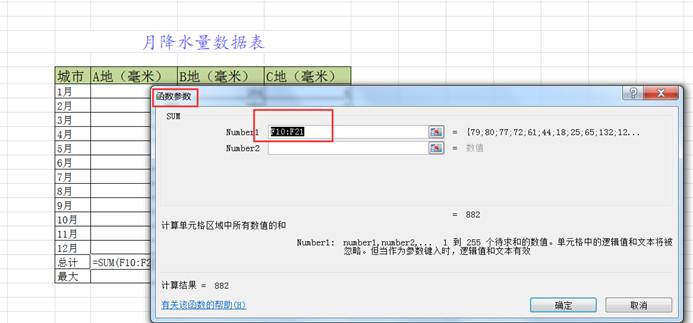
图5-4-5 “函数参数”对话框
对话框将显示函数的名称、各个参数、函数功能和参数的描述、函数的当前结果和整个公式的结果。
(3)如果Number1中所选区域和所要计算的相符,单击“确定”按钮,完成函数的输入。
(4)填充公式。
单击F22单元格,将鼠标指针移到填充柄上,当指针变成黑十字后,按住鼠标左键向左拖动,完成其他单元格公式的输入。
3.计算最大值
(1)单击F23单元格,在【公式】功能区中“函数库”设置组中,点击“插入函数”按钮,选择常用函数中的“MAX”函数,单击“确认”按钮后,选择F10:F22区域,如图5-4-6所示。
按回车键后,单击“确定”按钮。完成该单元格公式的输入。

图5-4-6 输入MAX函数
(2)利用填充功能完成G23:H23区域公式的输入,计算出其他地方的月最大降水量。